El ajuste para el horario de verano automáticamente está atenuado [Fijar]
Actualizado en enero de 2024: Deje de recibir mensajes de error y ralentice su sistema con nuestra herramienta de optimización. Consíguelo ahora en - > este enlace
- Descargue e instale la herramienta de reparación aquí.
- Deja que escanee tu computadora.
- La herramienta entonces repara tu computadora.
En algunas partes del mundo, el día se prolonga aproximadamente 1 hora durante el otoño o el verano, y el día es más corto en invierno.Esto afecta el reloj en el sistema de Windows y puede distraer a las personas que lo usan.Por lo tanto, hay una función en el sistema de Windows llamada horario de verano que parece estar atenuada y muchos usuarios de Windows no pueden usar o activar esta función.
Esto puede deberse a que es posible que hayan configurado la zona horaria incorrecta que no necesita la función de horario de verano, por lo que se muestra atenuada.
También puede habilitar esta función forzando al sistema a hacerlo cambiando el archivo de registro en el sistema.No se preocupe si también se enfrenta a este problema.Hemos explicado los dos métodos con los que puede resolver fácilmente el problema y poder utilizar la función de horario de verano en su PC con Windows.
Notas importantes:
Ahora puede prevenir los problemas del PC utilizando esta herramienta, como la protección contra la pérdida de archivos y el malware. Además, es una excelente manera de optimizar su ordenador para obtener el máximo rendimiento. El programa corrige los errores más comunes que pueden ocurrir en los sistemas Windows con facilidad - no hay necesidad de horas de solución de problemas cuando se tiene la solución perfecta a su alcance:
- Paso 1: Descargar la herramienta de reparación y optimización de PC (Windows 11, 10, 8, 7, XP, Vista - Microsoft Gold Certified).
- Paso 2: Haga clic en "Start Scan" para encontrar los problemas del registro de Windows que podrían estar causando problemas en el PC.
- Paso 3: Haga clic en "Reparar todo" para solucionar todos los problemas.
Cómo arreglar Ajustar para el horario de verano automáticamente está atenuado en Windows 11 [Aplicación de configuración]
Paso 1: presione la tecla de Windows en el teclado y escriba la configuración de fecha y hora.
Paso 2: luego seleccione la configuración de fecha y hora en la página de resultados de búsqueda como se muestra en la siguiente captura de pantalla.
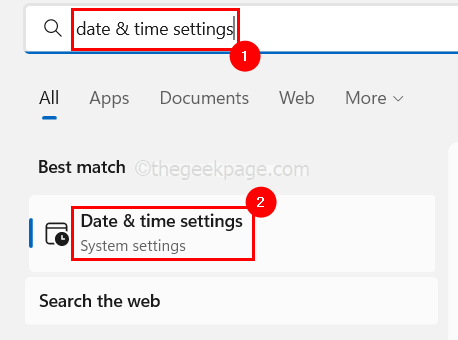
Paso 3: Esto abre la página Fecha y hora en su sistema.
Paso 4: Seleccione una zona horaria diferente en la opción Zona horaria.
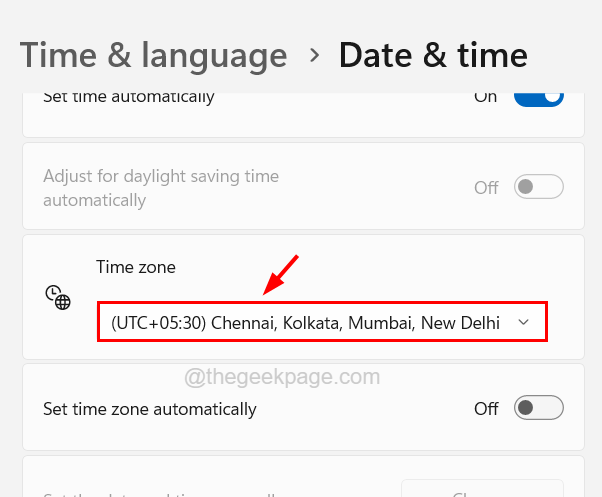
Paso 5: Ahora puede notar que la opción Ajustar para el horario de verano automáticamente estará disponible para usar en el sistema.
Cómo arreglar el ajuste para el horario de verano automáticamente está atenuado en Windows 11 [Editor de registro]
Si cambiar la opción de zona horaria en el sistema no resuelve el problema, puede forzar el sistema editando el archivo de registro en el sistema.
Antes de continuar, le solicitamos que exporte el archivo de registro al sistema porque solo entonces podrá revertir el archivo de registro.Si algo sale mal durante la edición, el sistema puede destruirse y causar problemas graves.
Paso 1: presione las teclas Windows y R juntas en el teclado para abrir la consola de ejecución.
Paso 2: escriba regedit en el cuadro de ejecución y presione Entrar.
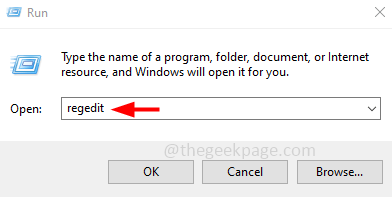
Paso 3: ahora acepte el aviso de UAC en la pantalla haciendo clic en Sí.
Paso 4: una vez que aparezca el editor de registro en la pantalla, borre su barra de direcciones, escriba la ruta a continuación y luego presione Entrar.
HKEY_LOCAL_MACHINESYSTEMCurrentControlSetControlTimeZoneInformation
Paso 5: Esto lo llevará a la clave de registro llamada TimeZoneInformation en el panel lateral izquierdo.
Paso 6: en el lado derecho de la ventana del editor de registro, puede encontrar un valor Dword llamado DynamicDaylightTimeDisabled.
Paso 7: haga doble clic en él para abrir su ventana de propiedades de edición.
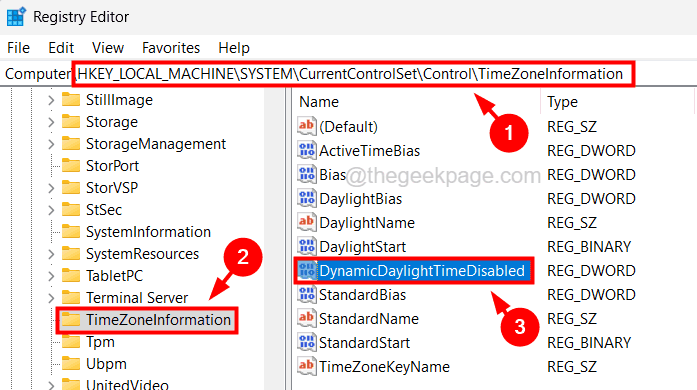
Paso 8: Ahora verifique su campo de datos de valor y asegúrese de que sea 0.
Paso 9: si desea deshabilitar la función de ajuste automático del horario de verano, ingrese 1 en el cuadro de texto y haga clic en Aceptar.
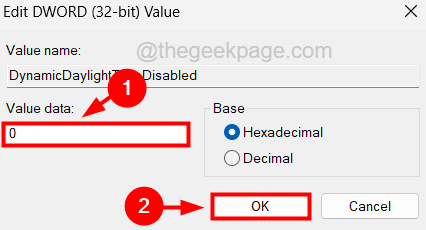
Paso 10: cierre el editor de registro y reinicie el sistema una vez.

